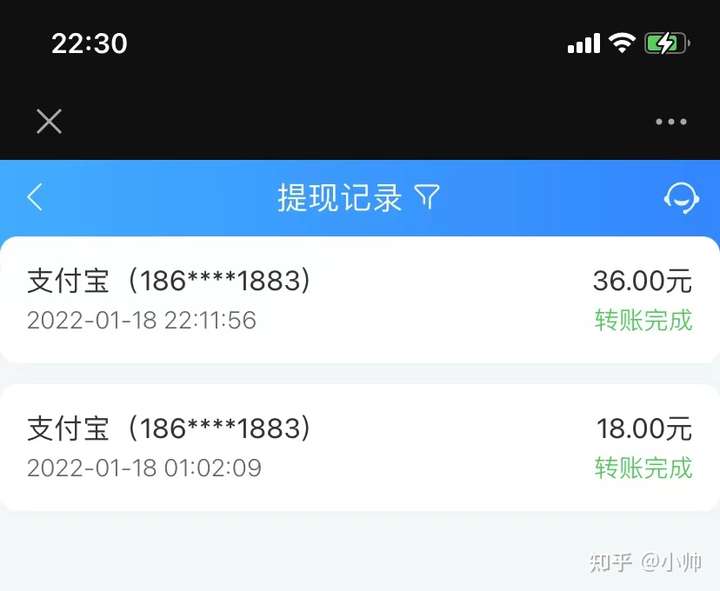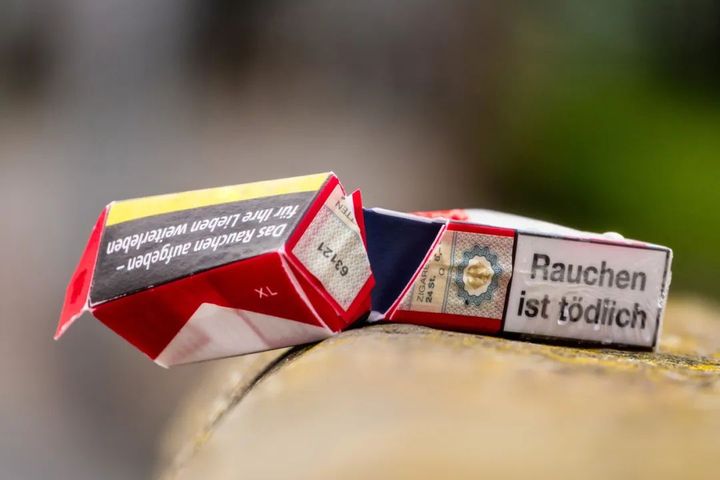作为办公常用格式之一的Excel,在工作的应用是相当广泛,由于种种原因,我们需要将Excel转成PDF,但是转过来容易转回去可就难了,有些朋友就问我,有没有什么方法可以把PDF转成Excel?
所以接下来就让我和大家分享5个方法,让你不用一个个窗格输入数据,轻轻松松就把PDF转成Excel了。
![图片[1]-怎么把PDF转成Excel?分享五个方法-乐学小窝](https://pica.zhimg.com/80/v2-2adcea82fa45e7a354311579d4f99225_720w.jpg)
聊天软件图片识字法:
我们常用的聊天软件:QQ和微信,都有提取图片中文字的功能,简单的表格用这两个方法转换就可以啦。
一、借助QQ(PC)
QQ的快捷键截图,直接进入识图、翻译、录制的界面,把光标移动到QQ聊天界面的截图图标就会浮现具体的快捷键以及用途。我们用它就可以快速地进行PDF内容提取。
操作步骤:打开PDF文档,同时按下【Ctrl】+【Alt】+【O】,然后框选要识别的区域,接下来点击【转为在线文档】,然后保存为Excel即可。
![图片[2]-怎么把PDF转成Excel?分享五个方法-乐学小窝](https://picx.zhimg.com/80/v2-8d59202509b7851788966c8ca3d8f874_720w.png)
二、借助微信(APP)
微信的【搜一搜】可以提取图片文字,并且转成Excel,所以我们需要将PDF文件截图,如果表格里含有图片,只能在转换成Excel之后自行添加哦。
操作步骤:
将PDF文件打开并截图,发送到任意聊天界面,然后点开发送的图片,长按,在弹出的页面里选择【搜一搜】,会自动将图片生成表格,点开表格,点开右上角的【≡】,选择【导出为Excel】就可以了。
![图片[3]-怎么把PDF转成Excel?分享五个方法-乐学小窝](https://picx.zhimg.com/80/v2-897b126e86ee8ec610cf8dc4571c1b12_720w.jpg)
软件转换法:
三、借助WPS(PC)
我们在使用WPS进行文档编辑的时候,还可以直接用它将PDF转换成其它格式,不过有一定限制,例如非会员只能转换前5页,不能选择转换的页面,含有图片也无法转换。
操作步骤:
用WPS打开PDF文档,在【开始】下面点击【PDF转office】,然后选择【PDF转Excel】,点击【开始转换】即可。
![图片[4]-怎么把PDF转成Excel?分享五个方法-乐学小窝](https://picx.zhimg.com/80/v2-1e30117aee142104065a8c2aa82d8022_720w.png)
四、借助全能PDF转换助手(PC)
这是第三方转换软件,可以将PDF与Word、Excel、PPT等格式相互转换,还有PDF解密、编辑、压缩等工具,可以进行批量操作,如果需要转换的文档比较多可以试试这个软件。
![图片[5]-怎么把PDF转成Excel?分享五个方法-乐学小窝](https://pica.zhimg.com/80/v2-d3be76fee9722b229d363d042253b034_720w.png)
操作步骤:
打开软件,点击【PDF转其它】,选择【PDF转Excel】,然后添加文件,选择要转换的页面,然后点击【开始转换】就可以了。
![图片[6]-怎么把PDF转成Excel?分享五个方法-乐学小窝](https://picx.zhimg.com/80/v2-2f727cd4e834a6a5e94a24a215dea4e2_720w.png)
五、借助复制黏贴+Excel工具:
这个方法看起来比较简单粗暴其实操作并没有上面的方法容易,用复制黏贴可以将PDF文件的文字进行提取,如果需要转成Excel,还需要用Excel的工具进行辅助。
操作步骤:
01. 打开PDF文件,按下【Ctrl】+【Alt】选择全部内容,也可以按照需要用鼠标选中,然后用【Ctrl】+【C】进行复制,接下来打开一个新的Excel,将剪贴板的内容粘贴到Excel里。
![图片[7]-怎么把PDF转成Excel?分享五个方法-乐学小窝](https://picx.zhimg.com/80/v2-8307120ad1405e05c36604c02562a550_720w.png)
02. 这个时候所有文字都在一个窗格里,不用担心,接下来我们选中整个窗格,然后点击【数据】,选择【分列】,在【文本分列向导】对话框里,点击【分隔符号】,选择【空格】,点击【常规】,然后选【完成】。
![图片[8]-怎么把PDF转成Excel?分享五个方法-乐学小窝](https://picx.zhimg.com/80/v2-07ac593e6854cc4ccdda35a214f0b4d3_720w.png)
03. 这样数据就被分成一个个窗格了,如果你想要让数据变成竖向的,可以全选复制,将光标移动到【选择性粘贴】,点击【粘贴内容转置】就可以了。
![图片[9]-怎么把PDF转成Excel?分享五个方法-乐学小窝](https://picx.zhimg.com/80/v2-792dd8221b17d697e94a1ae1e17b104c_720w.png)
以上就是今天想分享的关于PDF转Excel的5个方法,你更喜欢哪个方法呢?